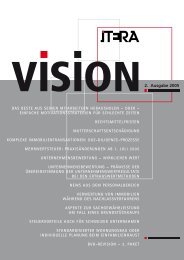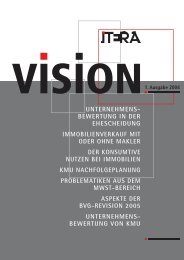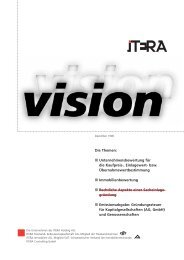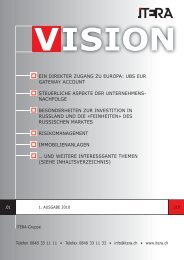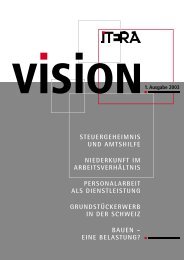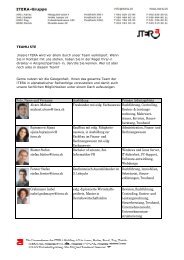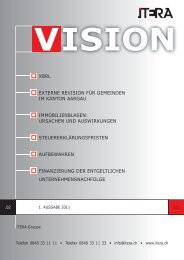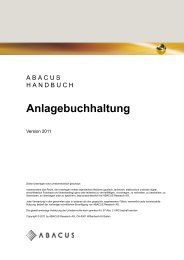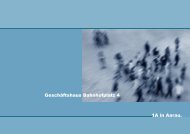ABACUS Toolkit - Itera
ABACUS Toolkit - Itera
ABACUS Toolkit - Itera
Sie wollen auch ein ePaper? Erhöhen Sie die Reichweite Ihrer Titel.
YUMPU macht aus Druck-PDFs automatisch weboptimierte ePaper, die Google liebt.
<strong>ABACUS</strong> <strong>Toolkit</strong><br />
Administration<br />
Benutzeradministration<br />
Benutzerverwaltung<br />
Da jeder Benutzer in mehreren Kategorien und mehreren Rollen zugeteilt sein kann, werden alle Rechte, die ein<br />
Mitarbeiter in verschiedenen Benutzerkategorien oder -rollen besitzt, automatisch "addiert" und dem Mitarbeiter<br />
jeweils zur Verfügung gestellt. Somit kann ein Mitarbeiter durch Zuweisung zu mehreren Benutzerkategorien immer<br />
nur Rechte hinzu gewinnen, nie aber Rechte verlieren. In <strong>ABACUS</strong> System gibt es keine Beschränkung, in wie<br />
vielen Benutzerkategorien ein Mitarbeiter gleichzeitig tätig und somit auch zugeordnet sein kann.<br />
Hinweis<br />
Grundsätzlich muss betont werden, dass die Zugriffsrechte im <strong>ABACUS</strong> immer auf der Stufe der Benutzerkategorie<br />
vergeben werden sollten und nicht dem einzelnen Benutzer direkt. Der Grund dafür ist die Stellvertreterfunktion,<br />
bei der mehrere Benutzer dieselben Rechte besitzen müssen und die Rechte meist nicht den einzelnen<br />
Personen selber, sondern der Funktion, welche die Personen in der Unternehmung erfüllen, zugeteilt<br />
werden. So kann, wenn beispielsweise ein Personalwechsel stattfindet oder Aufgaben neu verteilt werden,<br />
dies im <strong>ABACUS</strong> viel eleganter nachgeführt werden indem bestehende Benutzer einfach in neue Kategorien<br />
umgeteilt werden anstatt die Rechte direkt beim Benutzer abändern zu müssen. Letztlich dient dies auch der<br />
Sicherheit der Installation, da es weniger wahrscheinlich ist, dass sich bei der Vergabe von Benutzerrechten<br />
Fehler einschleichen, wenn dies nur einmal und auf abstrakte Weise getan werden muss und nicht bei jeder<br />
Veränderung.<br />
Benutzer- /Kategorien-Info<br />
Element Beschreibung<br />
Applikationsbutton Dieser Button schaltet die Anzeige des Applikationszugriffs ein und aus. Standardmässig<br />
ist die Anzeige des Applikationszugriffs deaktiviert.<br />
Suchfeld In dieses Feld kann ein Suchbegriff eingegeben werden. Die Tabelle wird dann nur<br />
Benutzer anzeigen, die den Suchbegriff entweder im Kurznamen oder im vollen Namen<br />
enthalten.<br />
Kurzname Diese Spalte enthält die Kurznamen aller Benutzer.<br />
Voller Name Diese Spalte enthält die vollen Namen der Benutzer.<br />
ID In dieser Spalte werden die Benutzer-ID-Nummern aufgelistet.<br />
E-Mail Hier werden die E-Mail Adressen angezeigt, die für die Benutzer definiert sind.<br />
Applikationen Wenn die Ansicht des Applikationszugriffs aktiviert ist, folgen der Spalte "Kurzname"<br />
die Applikationsspalten. Dabei besteht pro Applikation eine Spalte. Der Spaltentitel<br />
enthält jeweils die Namen der Applikation und eine Anzeige, für wie viele Benutzer<br />
diese Applikation freigeschaltet ist. Danach folgt eine Anzeige, für wie viele Benutzer<br />
die Applikation nach der installierten Lizenz maximal freigeschaltet werden darf. Darunter<br />
folgen Checkboxen, die für alle Benutzer angeben, auf welche Applikationen<br />
er Zugriff hat.<br />
Das Kontextmenü dieses Bereichs enthält nur den Befehl "Löschen", der den angeklickten Benutzer löscht.<br />
Optionenfenster<br />
In diesem Bereich können die meisten Einstellungen getätigt werden. Abhängig von der Selektion in der Hierarchie<br />
enthält er verschiedene Tabs mit verschiedenen Einstellungen.<br />
Seite44/169